Dell PR01X User Manual [ru]
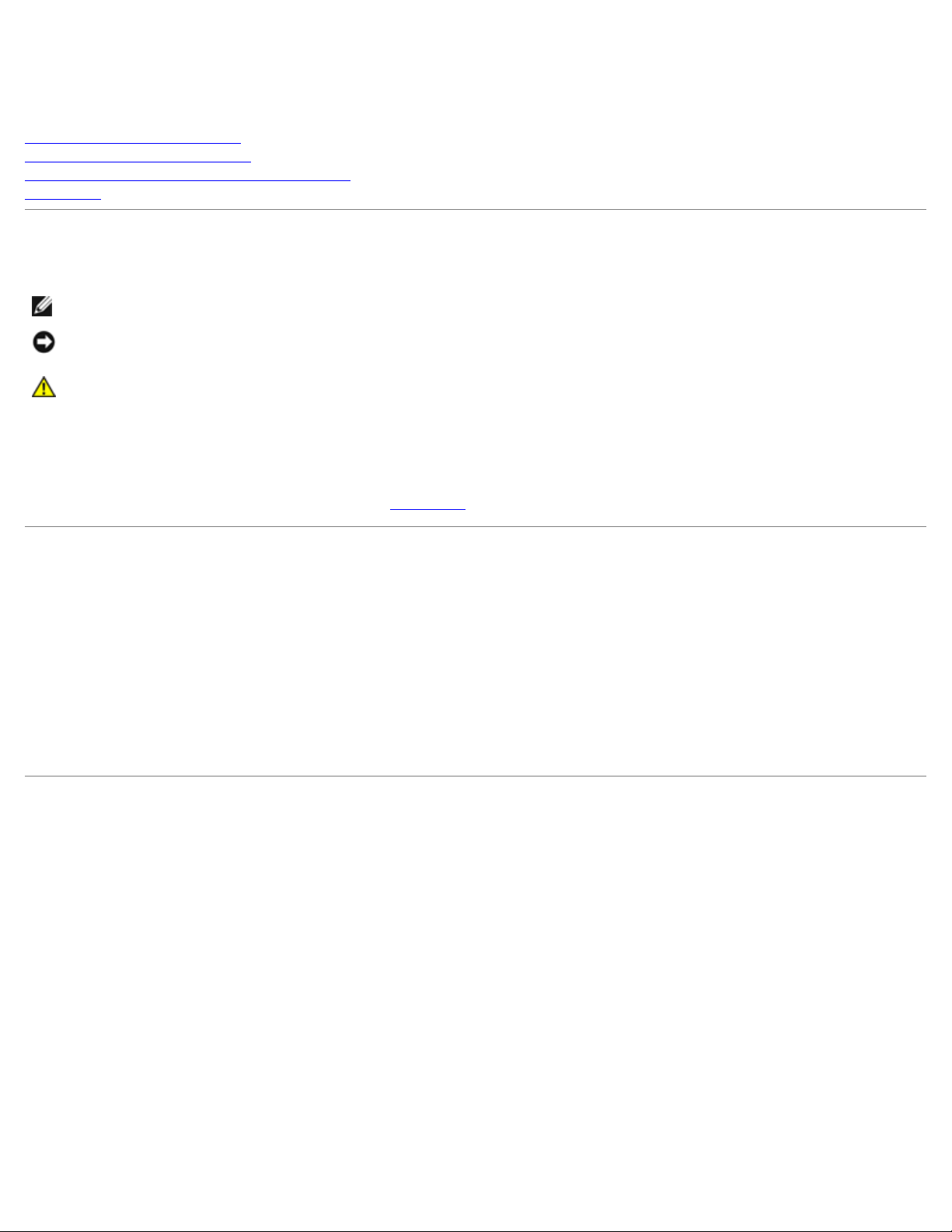
Руководство пользователя повторителя порта
Dell™ D/Port
Работа с повторителем порта
Законодательство и стандарты
Ограниченная гарантия и правила возврата
Глоссарий
Примечания, замечания и предупреждения
ПРИМЕЧАНИЕ. Содержит важную информацию, которая поможет использовать компьютер более эффективно.
ЗАМЕЧАНИЕ. Указывает на возможность повреждения оборудования или потери данных и объясняет, как этого
избежать.
ПРЕДУПРЕЖДЕНИЕ. Указывает на потенциальную опасность повреждения , получения легких травм
или угрозу для жизни.
Сокращения и аббревиатуры
Полный список сокращений и аббревиатур см. в Глоссарии.
Информация в этом документе может быть изменена без предварительного предупреждения.
© Корпорация Dell Computer Corporation, 2003. Все права защищены.
Воспроизведение материалов данного руководства в любой форме без письменного разрешения корпорации Dell Computer Corporation строго
запрещено.
Товарные знаки, использованные в этом документе : Dell, логотип DELL – являются товарными знаками корпорации Dell Computer Corporation;
Microsoft и Windows – зарегистрированными товарными знаками корпорации Microsoft Corporation; EMC – товарным знаком корпорации EMC.
Остальные товарные знаки и названия продуктов могут использоваться в этом руководстве для обозначения фирм , заявляющих права на
товарные знаки и названия , или продуктов этих фирм. Корпорация Dell Computer Corporation не заявляет прав ни на какие товарные знаки и
названия, кроме собственных .
Модель PR01X
Январь 2003 г. P/N J0834 Выпуск А00
Дата выпуска: 22 октября 2002 г.
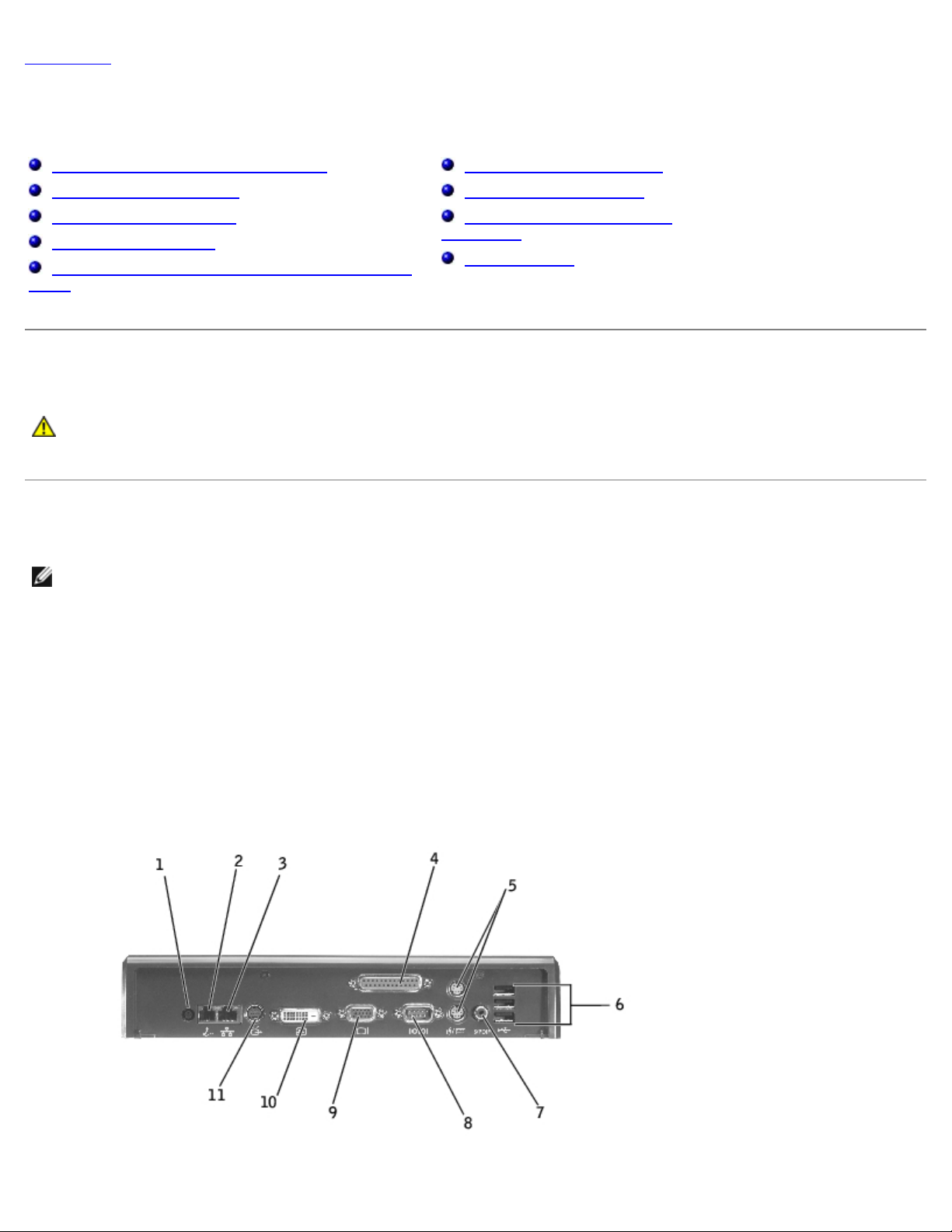
Оглавление
Работа с повторителем порта
Руководство пользователя повторителя порта Dell™ D/Port
Инструкции по технике безопасности
Обзор повторителя порта
Перед первой стыковкой
Стыковка компьютера
Подключение внешних устройств к повторителю
порта
Защита повторителя порта
Отстыковка компьютера
Программа диагностики Dell
Diagnostics
Спецификации
Инструкции по технике безопасности
ПРЕДУПРЕЖДЕНИЕ. Информацию о мерах предосторожности при работе с повторителем порта и о
защите от электростатического разряда см. в инструкциях по технике безопасности в Руководстве по
установке повторителя порта Dell D/Port APR.
Обзор повторителя порта
ПРИМЕЧАНИЕ. Перед подключением повторителя порта к сети предупредите сетевого администратора.
Повторитель порта быстро и легко объединяется с компьютером в настольную систему. В инструкциях, содержащихся в
этом документе, описаны процедуры подключения (стыковки) компьютера к повторителю порта и внешним
устройствам.
Повторитель порта Dell D/Port поддерживает портативные компьютеры семейства Dell D-Family и работает с адаптером
переменного тока.
Разъемы ввода-вывода повторителя порта
Разъемы ввода-вывода на задней и боковой панелях повторителя порта дублируют основные разъемы, расположенные
на задней и боковой панелях компьютера.
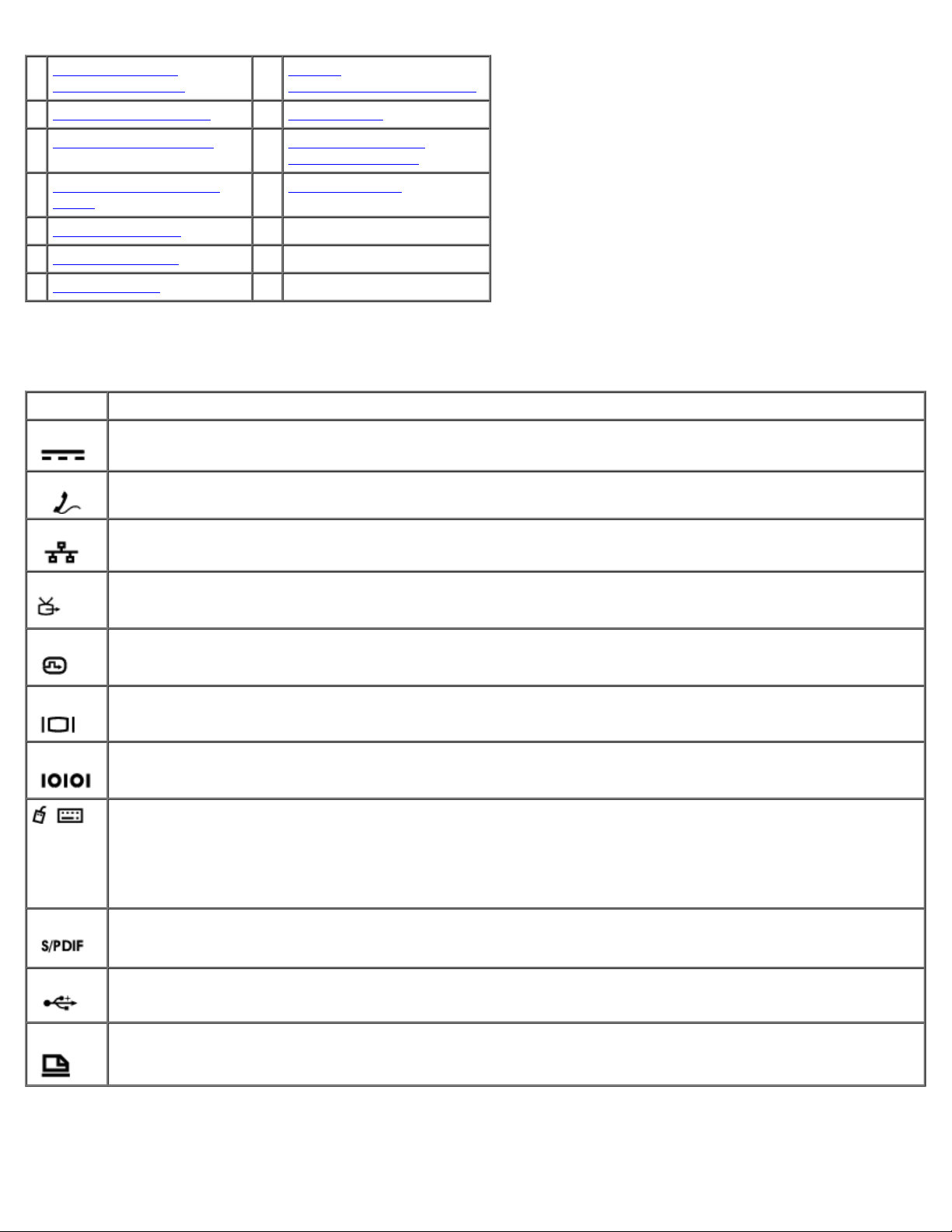
1 разъем адаптера
переменного тока
2 разъем модема RJ-11 9 видеоразъем
3 сетевой разъем RJ-45 10 разъем цифрового
8 разъем
последовательного порта
видеоинтерфейса
4 разъем параллельного
порта
5 разъемы PS/2 (2)
6 разъемы USB 2.0
7 разъем S/PDIF
В таблице приводятся условные обозначения разъемов на задней панели повторителя порта APR и типы внешних
устройств, которые могут быть подключены к каждому из разъемов.
Разъем Описание
Разъем адаптера переменного тока. Подключение адаптера переменного тока.
Разъем модема RJ-11. Подключение телефонной линии .
Сетевой разъем RJ-45. Подключение сетевого кабеля.
Разъем S-video. Подключение телевизора или такого устройства, как видеокамера или видеомагнитофон.
11 разъем S-video
Разъем цифрового видеоинтерфейса. Подключение внешнего монитора, оборудованного цифровым
видеоинтерфейсом.
Видеоразъем. Подключение внешнего монитора.
Последовательный порт. Подключение последовательных устройств, таких как мышь или
устройства-манипуляторы.
Разъемы PS/2 (2). Подключение PS/2-совместимых устройств, например мыши, клавиатуры или внешней
цифровой клавиатуры. Перед подсоединением или отсоединением PS/2-совместимых устройств выключайте
компьютер. Если устройство не работает, установите драйверы с дискеты или компакт-диска,
поставляемых вместе с устройством, и перезагрузите компьютер. Можно одновременно работать с
собственной клавиатурой компьютера и внешней клавиатурой. При подключении внешней обычной или
цифровой клавиатуры PS/2 встроенная цифровая клавиатура отключается.
Разъем S/PDIF. Подключение аудиокабеля (S/PDIF).
Разъемы USB 2.0. Подключение до трех устройств, поддерживающих USB 2.0 , таких как USB-мышь.
Параллельный порт. Подключение параллельных устройств, например принтера.
Управляющие элементы и индикаторы
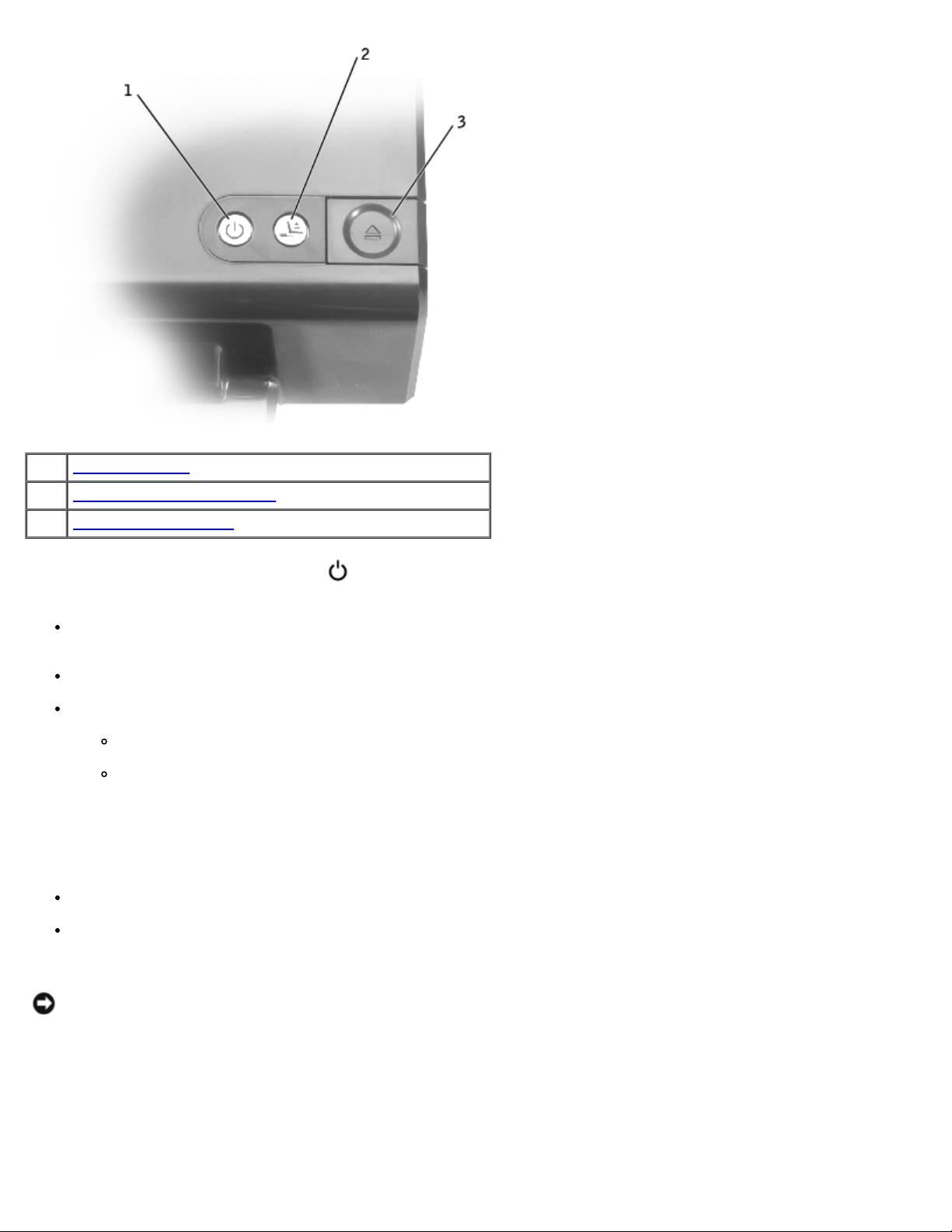
1 кнопка питания
2 кнопка запроса отстыковки
3 кнопка освобождения
Кнопка включения. Нажмите кнопку , чтобы включить или выключить пристыкованный компьютер. Состояние
питания повторителя порта или пристыкованного компьютера определяется по индикатору этой кнопки:
Выключен – Повторитель порта не подключен к электросети или пристыкованный компьютер выключен либо в
режиме ожидания Hibernate.
Оранжевый – Повторитель порта подключен к электросети, но компьютер не пристыкован.
Зеленый – Показывает состояние пристыкованного компьютера:
Светится постоянно – Компьютер включен.
Медленно пульсирует – Компьютер находится в режиме ожидания Standby.
Кнопка запроса отстыковки. Когда эта кнопка светится зеленым светом, можно нажать ее, чтобы подготовить
компьютер к отстыковке. Кнопка мигает во время подготовки к отстыковке и выключается, когда все готово.
Кнопка освобождения. Индикатор этой кнопки указывает состояние повторителя порта:
Выключен – Компьютер не пристыкован или не готов к отстыковке.
Зеленый – Компьютер готов к отстыковке. Передвиньте защелку в позицию "открыто" и нажмите кнопку
освобождения, чтобы отсоединить компьютер от повторителя порта.
ЗАМЕЧАНИЕ. Не отсоединяйте компьютер, пока кнопка освобождения не станет светиться зеленым светом.
Отсоединение компьютера при несветящейся кнопке может привести к потере данных или повреждению
компьютера или повторителя порта.
Вид слева
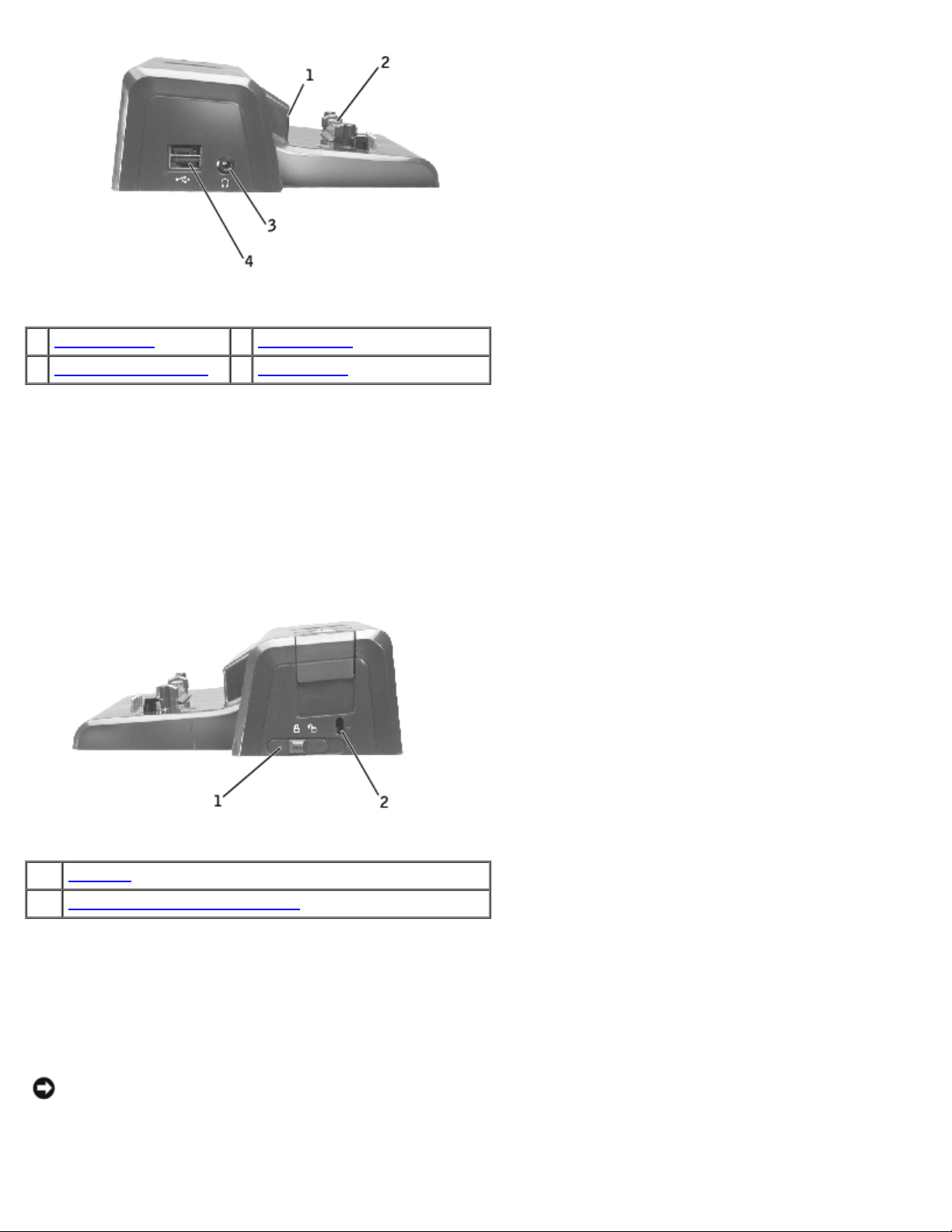
1 ограничитель 3 аудиоразъем
2 стыковочный разъем 4 USB-разъем для Dell D/Bay
Ограничитель. Определяет правильную позицию компьютера во время стыковки.
Cтыковочный разъем. Для подключения портативного компьютера к повторителю порта.
Аудиоразъем. Подключение наушников к повторителю порта.
Разъем шины USB. Подключение внешнего модуля Dell D/Bay. Нижняя часть разъема также доступна для подключения
кабеля USB 2.0.
Вид справа
1 защелка
2 отверстие для защитного троса
Защелка. Фиксация компьютера в повторителе порта.
Отверстие для защитного троса. Подсоединение к повторителю порта защитного устройства. Защелка должна быть в
позиции "закрыто". Красный цвет в отверстии для защитного троса указывает на позицию "открыто".
Подставка для монитора (дополнительная)
ЗАМЕЧАНИЕ. На подставку можно устанавливать монитор весом до 45,3 кг (100 фунтов). Более тяжелый
монитор может повредить подставку, компьютер и повторитель порта.
Вид снизу
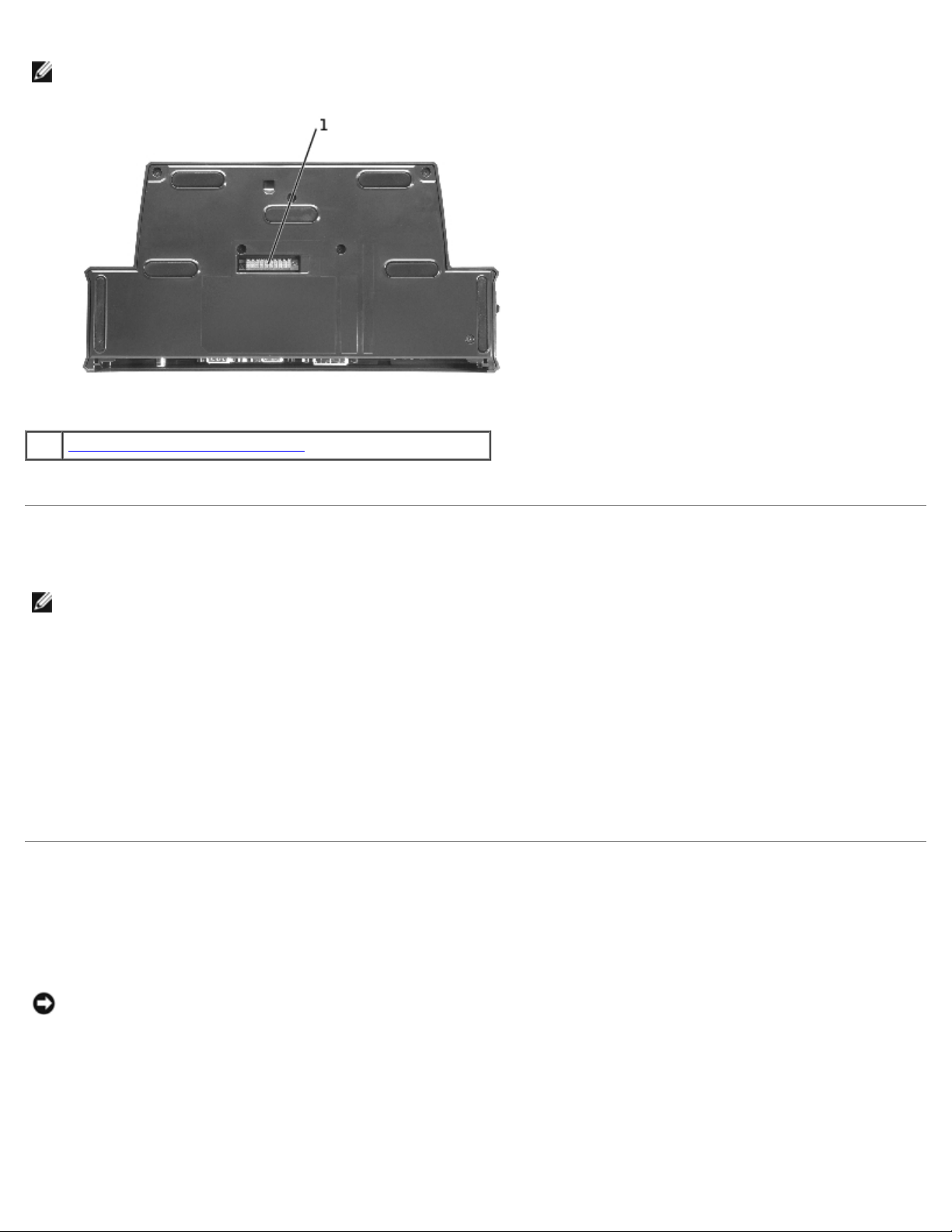
ПРИМЕЧАНИЕ. Информацию о дополнительной подставке для монитора и подставке для портативного
компьютера D/View см. в документации по такой подставке.
1 разъем подставки для монитора
Разъем подставки для монитора. Подключение повторителя порта к дополнительной подставке для монитора.
Перед первой стыковкой
ПРИМЕЧАНИЕ. Перед подключением повторителя порта к сети предупредите сетевого администратора.
Перед тем как в первый раз пристыковать компьютер к повторителю порта, необходимо завершить процесс установки
операционной системы. Для этого выполните следующие действия.
1. Убедитесь, что компьютер не пристыкован к устройству.
2. Включите компьютер.
3. Убедитесь, что операционная система завершила процесс установки и отображается рабочий стол Microsoft®
Windows®.
4. Выключите компьютер.
Стыковка компьютера
Адаптер переменного тока должен быть подключен к повторителю порта до стыковки и включения компьютера. Этот
адаптер обеспечивает питание повторителя порта и компьютера одновременно. Во время работы с повторителем порта
происходит зарядка аккумуляторных батарей компьютера.
ЗАМЕЧАНИЕ. Всегда используйте адаптер переменного тока Dell, который прилагается к повторителю порта.
Применение другого адаптера может повредить повторитель порта или компьютер.
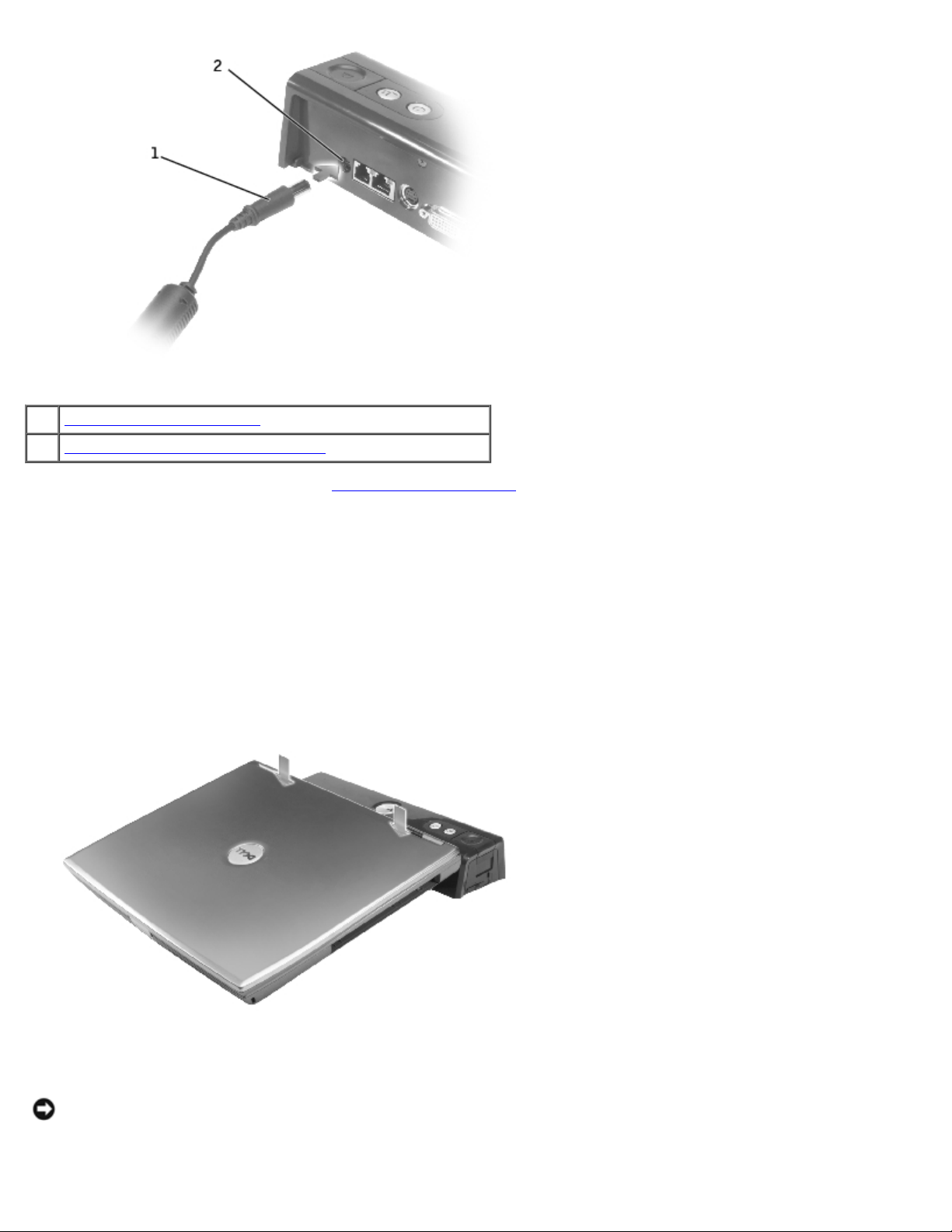
1 адаптер переменного тока
2 разъем адаптера переменного тока
1. Выполните инструкции из раздела Перед первой стыковкой.
2. Сохраните и закройте все открытые файлы и выйдите из всех программ.
3. Подключите адаптер переменного тока к разъему на повторителе порта, если это еще не сделано, и затем к
электросети.
4. Расположите повторитель порта таким образом, чтобы перед ним было достаточно места для компьютера,
который вы собираетесь пристыковать.
5. Передвиньте защелку в позицию "открыто" (по направлению к задней панели повторителя порта).
6. Взяв компьютер за бока, выровняйте его относительно ограничителя на передней панели повторителя порта.
7. Опустите компьютер и двигайте его вперед, пока не почувствуете, что он зафиксировался.
ЗАМЕЧАНИЕ. Чтобы не повредить дисплей, нажимайте только на петли крышки компьютера.
8. Нажимайте до тех пор, пока стыковочный разъем не защелкнется.
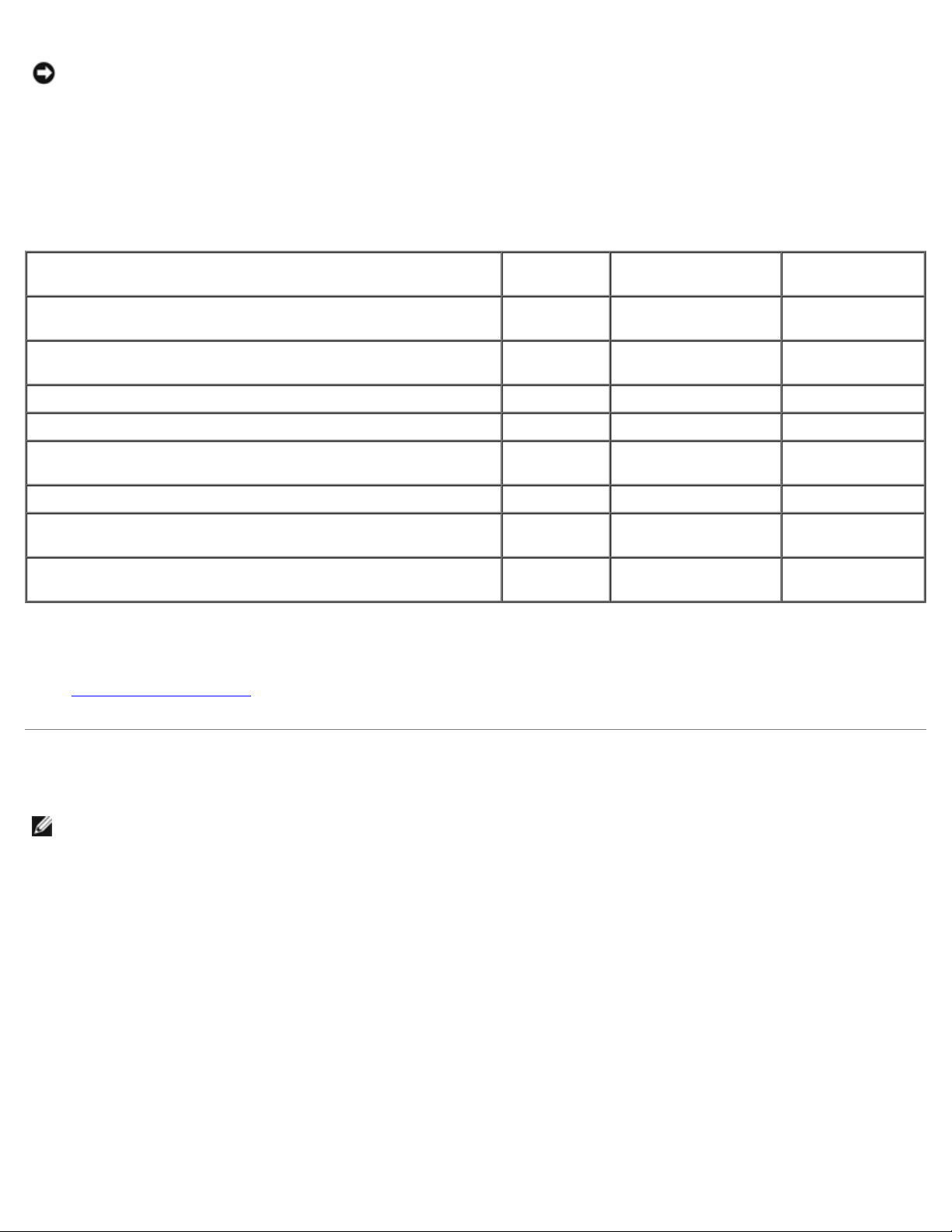
ЗАМЕЧАНИЕ. Не поднимайте компьютер или повторитель порта, если компьютер пристыкован. Это может
повредить разъемы на компьютере и повторителе порта.
После стыковки, если компьютер включен, индикатор кнопки питания на повторителе порта переключается из
оранжевого в зеленый. Индикаторы контроля стыковки описаны в следующей таблице. Если состояние
индикатора отличается от указанных в таблице, отстыкуйте компьютер и пристыкуйте снова.
Состояние индикаторов контроля стыковки
Состояние Индикатор
питания
Компьютер отстыкован, и повторитель порта не
подключен к электросети.
Компьютер отстыкован, но повторитель порта
подключен к электросети.
Компьютер пристыкован и выключен Выключен Выключен Зеленый
Компьютер пристыкован и включен Зеленый Зеленый Выключен
Компьютер пристыкован и находится в режиме
ожидания Hibernate
Компьютер пристыкован и требуется отстыковка Включен Мигает Выключен
Компьютер пристыкован и находится в режиме
ожидания Standby
Компьютер пристыкован и находится в режиме
ожидания Standby, требуется отстыковка
9. Если компьютер еще не включен, включите его, нажав кнопку питания на компьютере или повторителе порта.
10. Если компьютер не работает или не "просыпается", отстыкуйте его и пристыкуйте заново. Перед отстыковкой
убедитесь, что индикатор запроса отстыковки выключен, а индикатор освобождения – зеленый (см. раздел
Отстыковка
компьютера).
Выключен Выключен Выключен
Оранжевый Выключен Выключен
Выключен Выключен Зеленый
Медленно
мигает
Медленно
мигает
Индикатор запроса
отстыковки
Выключен Выключен
Мигает и
выключается
Индикатор
освобождения
Зеленый
Подключение внешних устройств к повторителю порта
ПРИМЕЧАНИЕ. Если на разъеме кабеля внешнего устройства есть винты с накатанными головками , затяните их,
чтобы обеспечить надежное соединение.
1. Подсоедините кабель устройства к соответствующему разъему на повторителе порта.
2. После подключения всех устройств поставьте на место крышку панели разъемов, так чтобы она закрывала
кабели. Инструкции выгравированы на внутренней стороне крышки.
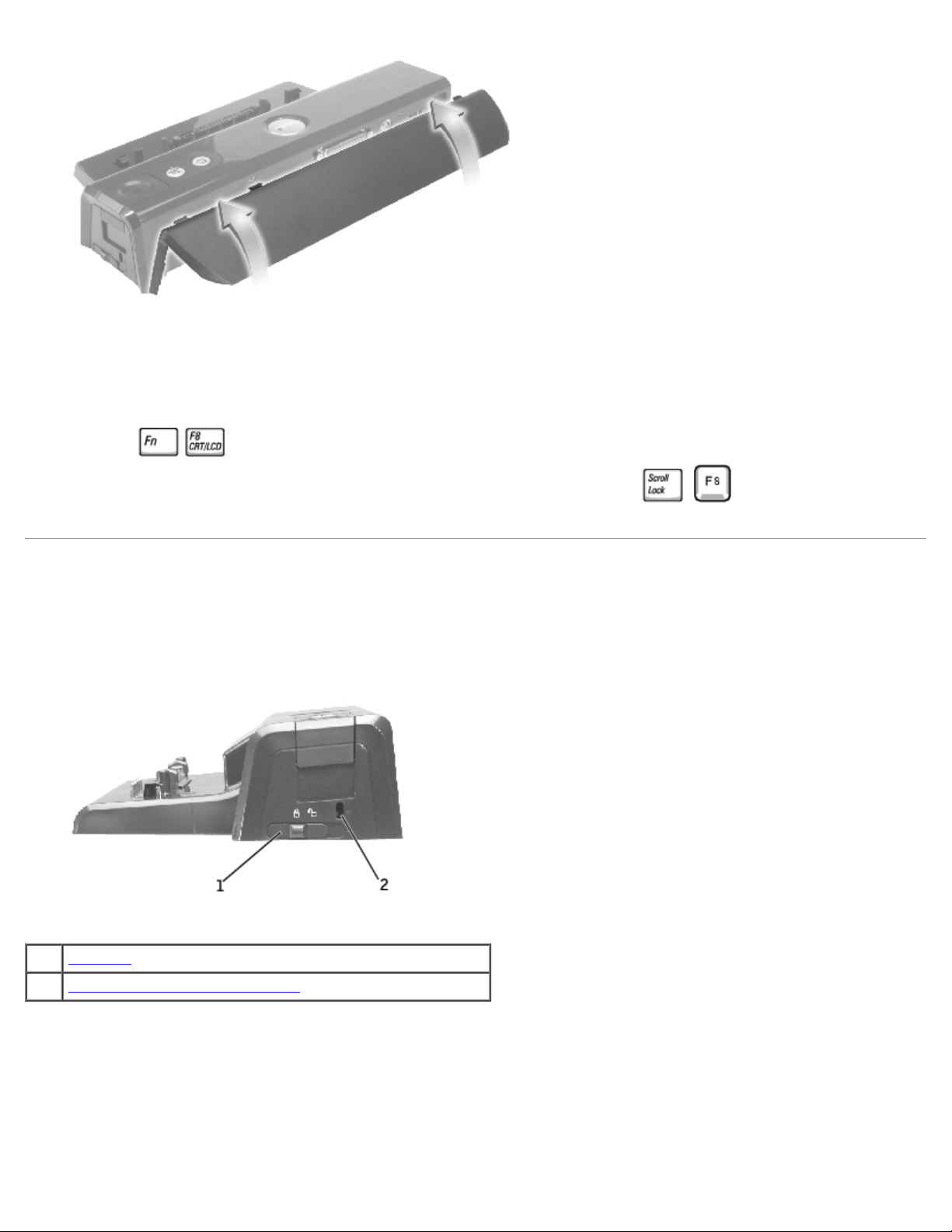
3. Подключите внешние устройства к электросети.
Если к повторителю порта подключен внешний монитор, возможно, потребуется один или несколько раз нажать
клавиши , чтобы переключить вывод изображения на нужный экран. Если крышка компьютера
закрыта, то для переключения вывода изображения можно нажать клавиши на подсоединенной
внешней клавиатуре.
Защита повторителя порта
Такие устройства обычно состоят из сегмента стального многожильного троса и замка с ключом. Инструкции по
установке блокировочных устройств такого типа содержатся в сопроводительной документации по устройству.
1 защелка
2 отверстие для защитного троса
Повторитель порта имеет следующие средства защиты.
Защелка. Передвиньте защелку в направлении передней панели повторителя порта (в позицию "закрыто"), чтобы
закрепить компьютер на повторителе. Перед нажатием кнопки освобождения передвиньте защелку в направлении
задней панели повторителя порта (в позицию "открыто"). Красный цвет в отверстии для защитного троса указывает на
позицию "открыто".
Отверстие для защитного троса. Подсоединение к повторителю порта защитного устройства. Защелка должна быть в
позиции "закрыто".
